
Den automatiske erstatningsfunksjonen i Google Dokumenter er en enkel måte å lage snarveier til ord eller setninger du regelmessig bruker i dokumentene dine. Slik sparer du tid og krefter med dette praktiske verktøyet.
Start nettleseren din, gå til Google Docs , og åpne et nytt eller eksisterende dokument.
Klikk på Verktøy> Innstillinger på menylinjen.
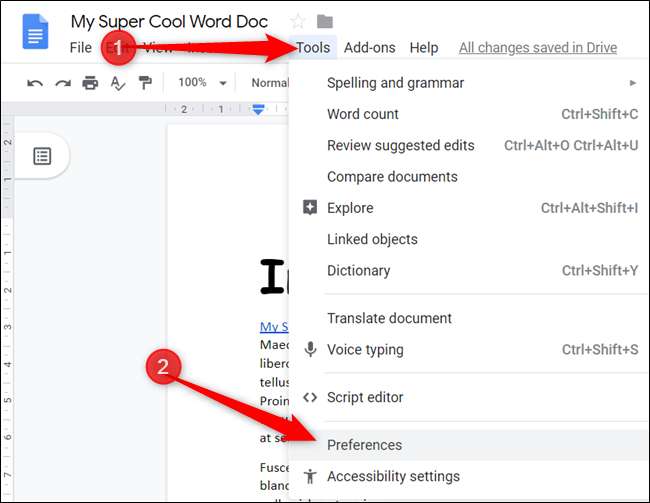
Fra Innstillinger-innstillingene, sørg for at ruten ved siden av "Automatisk erstatning" er merket av før du skriver inn noe.
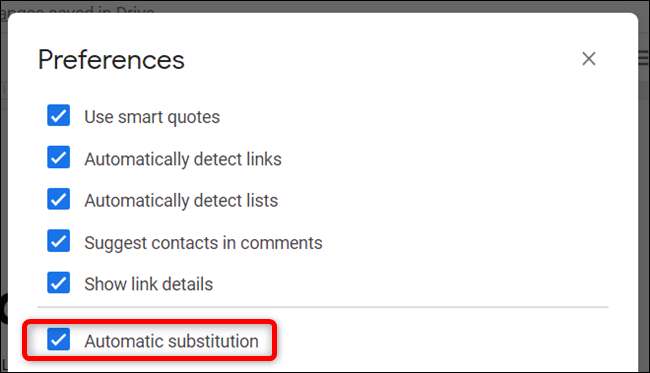
Dette er den samme funksjonen som automatisk oppretter bindestreker, en bindestreker og em bindestreker i dokumentet.
I SLEKT: Hvordan lage bindestreker, En-bindestreker og Em-bindestreker i Google Dokumenter
Deretter ser du to tekstbokser, en for ordet du vil erstatte og den andre for hva den skal erstattes med. Når jeg for eksempel skriver inn ordet "E-post" etterfulgt av mellomromstegn, vil Docs erstatte det med e-postadressen min.
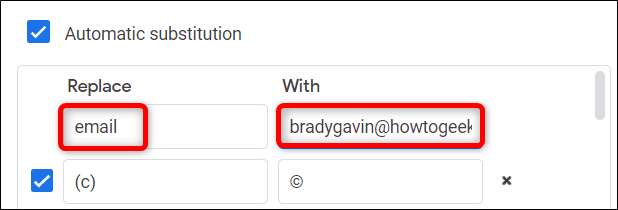
Du kan også bruke funksjonen for automatisk erstatning som en slags autokorrigering for vanlige ord som du ved et uhell kan stave feil, uten å måtte høyreklikke på en feil i Stavekontroll for Docs .
I SLEKT: Hvordan sjekke stavemåten din i Google Dokumenter
Akkurat som før, skriver du eventuell feilstaving av et ord i “Erstatt” -feltet sammen med riktig stavemåte i “Med” -feltet.
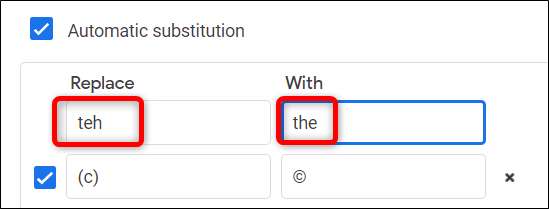
En advarsel ved bruk av automatiske erstatninger i Google Docs er at alt i “Erstatt” -feltet må være ett ord uten mellomrom. Hvis du skriver inn noe i dette feltet med et mellomrom mellom ord, vil Docs legge det til i listen, men snarveien fungerer ikke. "Med" -feltet kan imidlertid være praktisk talt hva som helst, inkludert flere ord med mellomromstegn.
Hvis du ofte bruker en setning eller et avsnitt i dokumentene dine, kan du bruke erstatningsfunksjonen til å lage en tekstsnarvei for å forkorte antall tastetrykk som trengs for å skrive alt ut.
Når du bruker tekstsnarveier som dette, for å sikre at ord du bruker regelmessig ikke overlapper med nøkkelord, plasserer du det sammen med spesialtegn, som parenteser, krøllete parenteser, kolon, utropstegn osv. På denne måten får du ingen uberettigede erstatninger i dokumentet.
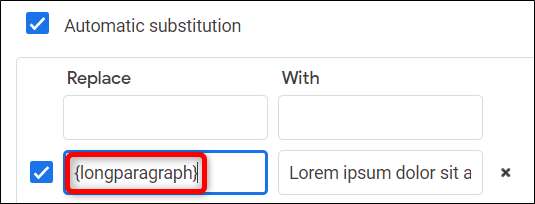
Du kan deaktivere enhver erstatning du har lagt til ved å klikke i boksen ved siden av feltet "Erstatt" eller slette erstatningen ved å klikke på det lille "X" til høyre for "Med" -feltet.
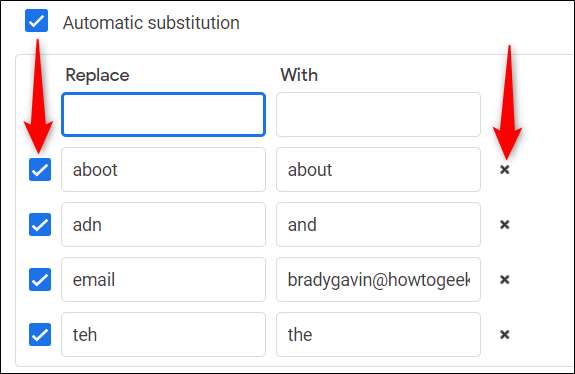
Når du er ferdig med å angi alle erstatningene, klikker du på “OK” -knappen for å lagre endringene og gå tilbake til dokumentet.

Der går du. For å legge til flere snarveier i dokumentet ditt, gå tilbake til Verktøy> Innstillinger og skriv inn eventuelle erstatninger du måtte trenge i fremtiden.







